Aktualisiert October 2025 : Beenden Sie diese Fehlermeldungen und beschleunigen Sie Ihr Computersystem mit unserem Optimierungstool. Laden Sie es über diesen Link hier herunter.
- Laden Sie das Reparaturprogramm hier herunter und installieren Sie es.
- Lassen Sie es Ihren Computer scannen.
- Das Tool wird dann Ihren Computer reparieren.
Die meisten von uns achten besonders darauf, dass unser Windows-Betriebssystem in Top-Zustand bleibt. Wir können einfach unser Windows die geplanten automatischen Wartungsarbeiten durchführen lassen oder eine gute Freeware-Optimierungssoftware verwenden.
Wenn Sie einen Schritt weiter gehen und den Gesundheitszustand Ihres Windows-Computers herausfinden wollen, können Sie ein eingebautes Tool namens Perfmon oder Performance Monitor oder perfmon.exe … verwenden, wir haben gestern gesehen, wie man Perfmon verwendet.
Systemzustandsbericht mit Perfmon erstellen
Wir empfehlen die Verwendung dieses Tools bei verschiedenen PC-Problemen.
Dieses Tool behebt häufige Computerfehler, schützt Sie vor Dateiverlust, Malware, Hardwareausfällen und optimiert Ihren PC für maximale Leistung. Beheben Sie PC-Probleme schnell und verhindern Sie, dass andere mit dieser Software arbeiten:
- Download dieses PC-Reparatur-Tool .
- Klicken Sie auf Scan starten, um Windows-Probleme zu finden, die PC-Probleme verursachen könnten.
- Klicken Sie auf Alle reparieren, um alle Probleme zu beheben.
Um einen Leistungsbericht Ihres Systems zu erstellen, öffnen Sie Run, geben Sie perfmon /report ein und drücken Sie Enter. Der Performance-Monitor beginnt nun mit der Analyse Ihres Systemzustands.
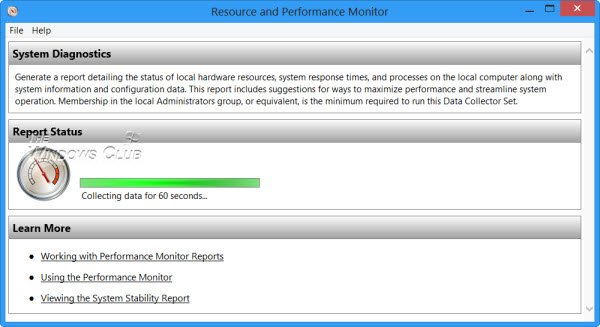
Perfmon führt grundsätzlich die folgenden Kontrollen durch:
- Prüfungen auf Attribute des Betriebssystems
- Festplattenüberprüfungen – Überprüfungen auf Festplattenstatus
- Security Center Tests – Für den Zustand des Security Center bezogene Informationen.
- Benutzerkontensteuerung
- Überprüft den Windows Update Status
- Überprüfen des Status der Systemdienste
- Hardware-Geräte und –Treiber und von der Windows-Verwaltungsinfrastruktur unterstützte Geräte.
Nach Abschluss der Aufgabe erhalten Sie eine Ergebnisliste.
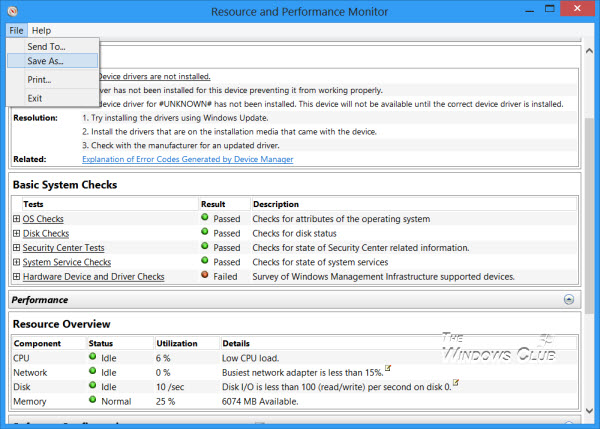
Nach Abschluss des Tests können Sie die Ergebnisse auch über Datei > Speichern unter exportieren und speichern.
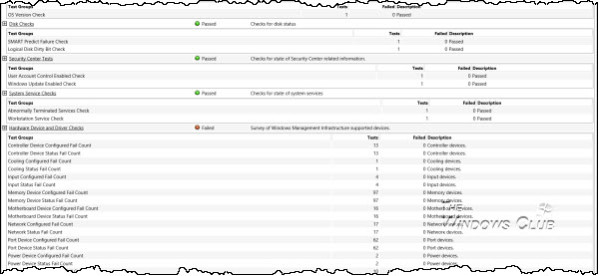
Der Bericht ist erschöpfend und ziemlich langwierig. Die eventuell auftretenden Probleme werden rot markiert, so dass Sie sich nur auf diese Themen konzentrieren können.
Sie können die Ergebnisse verwenden, um Windows-Probleme zu beheben.
Sehen Sie diesen Beitrag, wenn Sie einen Fehler beim Versuch, diesen Bericht zu erstellen, erhalten. Die Fehlermeldung The Data Collector Set oder eine seiner Abhängigkeiten ist bereits in Verwendung.
EMPFOHLEN: Klicken Sie hier, um Windows-Fehler zu beheben und die Systemleistung zu optimieren
